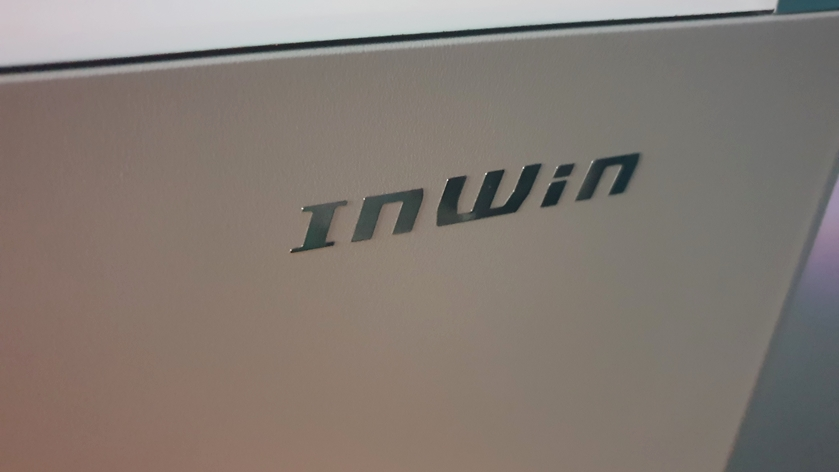Durchsuche: Kompakt
Mit dem TRANYA Rimor ist uns ein weiteres true wireless Headset ins Haus geflattert. Dieser verbindet sich via Bluetooth mit…
Mit dem Beelink Gemini T34 befindet sich heute wieder ein Kleinstcomputer in unserem Test. Befeuert wird das Gerät von einem…
Mit dem InWin A1 Plus schauen wir uns heute ein sehr interessantes Mini-ITX Gehäuse an. Es ermöglicht dem Nutzer ein…
Einleitung Verpackung, Inhalt, Daten Details Praxis Fazit Deepcool bietet uns wieder einmal die Möglichkeit, eine der neuen All-In-One Kühllösungen testen…
Einleitung Verpackung, Inhalt & Daten Details Praxis Fazit Für Freunde besonders kompakter Keyboards stellen wir euch heute das SK-630 von…
Einleitung Verpackung, Inhalt, Daten Details Praxis Fazit Das OPHION M EVO von Raijintek, ist das jüngste erfolgsorientierte Gehäuse für Enthusiasten.…
Einleitung Verpackung, Inhalt, Daten Details Praxis Fazit SilentiumPC bietet mit der Navis RGB-Serie drei verschieden Große All-In-One Wasserkühlungen an.…
Einleitung Verpackung, Inhalt & Daten Details Praxis Fazit Scythe hat die dritte Version des Big Shuriken CPU-Kühlers herausgebracht, dieser hat…
Einleitung Verpackung, Inhalt, Daten Details Praxis Fazit Mit dem Cooler Master Q500L schauen wir uns heute ein sehr kompaktes Gehäuse…
EinleitungVerpackung, Inhalt & DatenDetailsPraxisFazit Wer auf der Suche nach einer mobilen All-In-One-Lösung ist, der kann derzeit beim Tastaturen-Profi CHERRY fündig…